Πώς να σταματήσετε την εκκίνηση του Microsoft Teams κατά την εκκίνηση
αντιμετώπιση προβλημάτων Pc / / August 04, 2021
Διαφημίσεις
Έχετε κουραστεί από το Microsoft Teams να ξεκινάει κατά την εκκίνηση του υπολογιστή σας; Το MS Teams είναι ένα καταπληκτικό λογισμικό συνεργασίας που είναι ιδανικό για το σενάριο Work from the Home. Ωστόσο, λόγω του μεγέθους και της φύσης της κατανάλωσης πόρων CPU, είναι ιδανικό να σταματήσει η εκκίνηση του Microsoft Teams κατά την εκκίνηση. Όχι μόνο θα σώσει τους χρόνους πόρων του υπολογιστή σας, αλλά και θα χάσετε τις ειδοποιήσεις γραφείου ή εργασίας εάν υπάρχουν.
Εάν χρησιμοποιείτε ομάδες MS στον οικιακό υπολογιστή σας, τότε ενδέχεται να δημιουργηθεί πρόβλημα με την εκτέλεση πάντα στο παρασκήνιο. Ίσως παίζετε παιχνίδια ή απλώς παρακολουθείτε το Youtube. Μια γρήγορη ειδοποίηση εργασίας από το Microsoft Teas μπορεί να καταστρέψει τη διάθεσή σας. Εδώ είναι πώς μπορείτε να σταματήσετε την εκκίνηση του Microsoft Teams κατά την εκκίνηση εύκολα και γρήγορα.
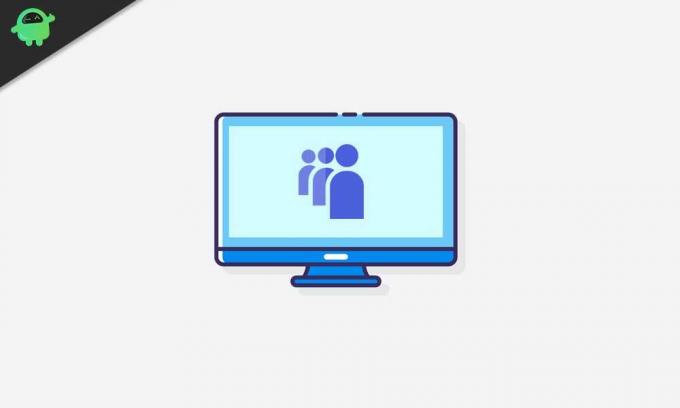
Πίνακας περιεχομένων
-
1 Πώς να σταματήσετε την εκκίνηση του Microsoft Teams κατά την εκκίνηση
- 1.1 Μέθοδος 1: Απενεργοποίηση της αυτόματης εκκίνησης στις ρυθμίσεις του Microsoft Teams
- 1.2 Μέθοδος 2: Απενεργοποίηση του Microsoft Teams από τις ρυθμίσεις εκκίνησης των Windows
- 1.3 Μέθοδος 3: Χρήση του Task Manager για να σταματήσει η εκκίνηση του Microsoft Teams κατά την εκκίνηση
Πώς να σταματήσετε την εκκίνηση του Microsoft Teams κατά την εκκίνηση
Ακολουθούν μερικές μέθοδοι που θα σας βοηθήσουν να σταματήσετε την εκκίνηση του MS Teams στο Startup στον υπολογιστή σας.
Διαφημίσεις
Μέθοδος 1: Απενεργοποίηση της αυτόματης εκκίνησης στις ρυθμίσεις του Microsoft Teams
Εάν δεν θέλετε να ξεκινήσει το Microsoft Teams κατά την εκκίνηση των Windows, το πρώτο πράγμα που μπορείτε να κάνετε είναι να κάνετε κλικ στο εικονίδιο του Microsoft Teams στη γραμμή εργασιών. Εάν δεν βρείτε το εικονίδιο στην αριστερή γωνία της Γραμμής εργασιών, κάντε κλικ στο εικονίδιο του δίσκου συστήματος.
Στη συνέχεια, κάντε δεξί κλικ στο εικονίδιο της ομάδας για να ανοίξετε το μενού και, στη συνέχεια, τοποθετήστε το δείκτη του ποντικιού στο Ρυθμίσεις επιλογή. Από το υπομενού, αποεπιλέξτε ο Ομάδες αυτόματης εκκίνησης επιλογή.
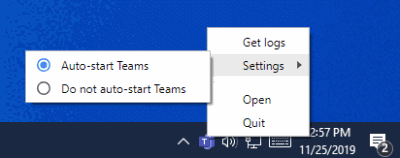
Μετά από αυτό, μπορείτε να επανεκκινήσετε τα Windows σας και να ελέγξετε αν το Microsoft Teams εξακολουθεί να ξεκινά κατά την εκκίνηση ή όχι. Εάν δεν λειτουργεί, ανοίξτε το Microsoft Teams και κάντε κλικ στο Εικονίδιο λογαριασμού πάνω δεξιά.
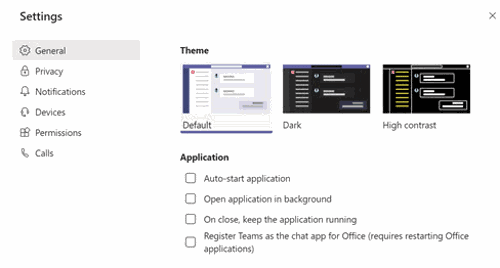
Διαφημίσεις
Στη συνέχεια, επιλέξτε το Ρυθμίσεις επιλογή, μεταβείτε στο Γενικός καρτέλα και στο δεξιό τμήμα του παραθύρου, αποεπιλέξτε ο Αυτόματη εκκίνηση εφαρμογής επιλογή.
Τώρα, μπορείτε απλώς να κλείσετε τις ρυθμίσεις του Teams ή ακόμα και να επανεκκινήσετε τον υπολογιστή σας για να ελέγξετε αν λειτουργεί.
Μέθοδος 2: Απενεργοποίηση του Microsoft Teams από τις ρυθμίσεις εκκίνησης των Windows
Ένας άλλος τρόπος με τον οποίο μπορείτε να απενεργοποιήσετε το Microsoft Teams για αυτόματη εκκίνηση κατά την εκκίνηση των Windows είναι να απενεργοποιήσετε το Microsft Teams από τις Ρυθμίσεις εκκίνησης των Windows.
Για αυτό, πρώτα, πατήστε το Κλειδί Windows + I πλήκτρα στο πληκτρολόγιό σας για να ανοίξετε τις Ρυθμίσεις των Windows. Μετά πηγαίνετε στο Εφαρμογές ρυθμίσεις και μεταβείτε στο Ξεκίνα καρτέλα στα αριστερά.
Διαφημίσεις
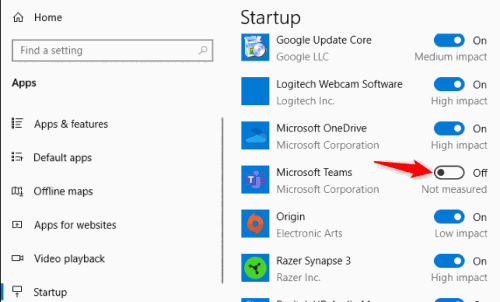
Στο δεξιό τμήμα του παραθύρου, θα βρείτε τη λίστα όλων των εφαρμογών που ξεκινούν κατά την εκκίνηση. Μετακινηθείτε και βρείτε Ομάδες Microsoft. Στη συνέχεια, απενεργοποιήστε την επιλογή απενεργοποίησης του Microsoft Teams κατά την εκκίνηση των Windows.
Μέθοδος 3: Χρήση του Task Manager για να σταματήσει η εκκίνηση του Microsoft Teams κατά την εκκίνηση
Η Διαχείριση εργασιών των Windows είναι σε θέση να εκτελεί πολλές κρίσιμες εργασίες, η οποία περιλαμβάνει επίσης την απενεργοποίηση των εφαρμογών εκκίνησης των Windows. Ως εκ τούτου, μπορείτε να χρησιμοποιήσετε τη διαχείριση εργασιών για να σταματήσετε την αυτόματη εκκίνηση του Microsoft Teams κατά την εκκίνηση.
Πρώτον, αναζητήστε Διαχειριστής εργασιών στη γραμμή αναζήτησης των Windows. Από το αποτέλεσμα, ανοίξτε το Task Manager και μετά κατευθυνθείτε προς το ξεκίνα αυτί. Στην καρτέλα εκκίνησης, θα υπάρχει μια λίστα με όλες τις εφαρμογές που ξεκινούν κατά την εκκίνηση του συστήματος.
Εύρημα Ομάδες Microsoft και επιλέξτε το και, στη συνέχεια, κάντε κλικ στο Καθιστώ ανίκανο κουμπί κάτω από τη λίστα.
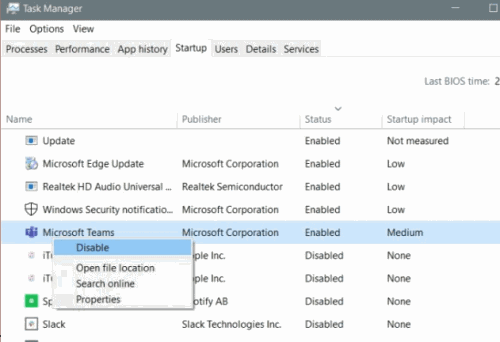
Επιπλέον, μπορείτε επίσης να κάνετε δεξί κλικ στο Ομάδες Microsoft και κάντε κλικ στο Καθιστώ ανίκανο επιλογή από το μενού. Αυτό σίγουρα θα παρουσίαζε το Microsoft Teams από την εκκίνηση κατά την εκκίνηση των Windows. Μπορείτε να επανεκκινήσετε τον υπολογιστή σας για να τον ελέγξετε.
Η επιλογή των συντακτών:
- Διορθώστε την οθόνη USB AOC που δεν λειτουργεί στα Windows 10
- Διορθώστε το σφάλμα WinRAR Not Enough Error
- Πώς να διορθώσετε εάν η μπαταρία του φορητού υπολογιστή εξαντλείται μετά τον τερματισμό
- Το αρχείο περιεχομένου Steam είναι κλειδωμένο | Πώς να φτιάξεις
- Πώς να επιδιορθώσετε το πρόβλημα Discord Screen Share Audio που δεν λειτουργεί;
Ο Rahul είναι φοιτητής Πληροφορικής με τεράστιο ενδιαφέρον στον τομέα των θεμάτων Τεχνολογίας και κρυπτογράφησης. Περνά το μεγαλύτερο μέρος του χρόνου του γράφοντας ή ακούγοντας μουσική ή ταξιδεύοντας μέρη που δεν έχουν δει. Πιστεύει ότι η σοκολάτα είναι η λύση σε όλα τα προβλήματά του. Η ζωή συμβαίνει και ο καφές βοηθά.



